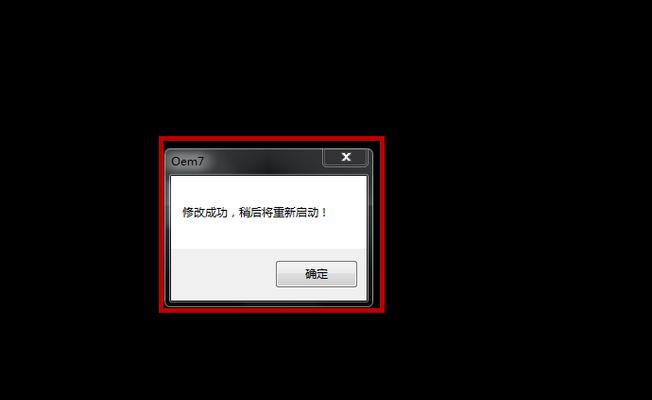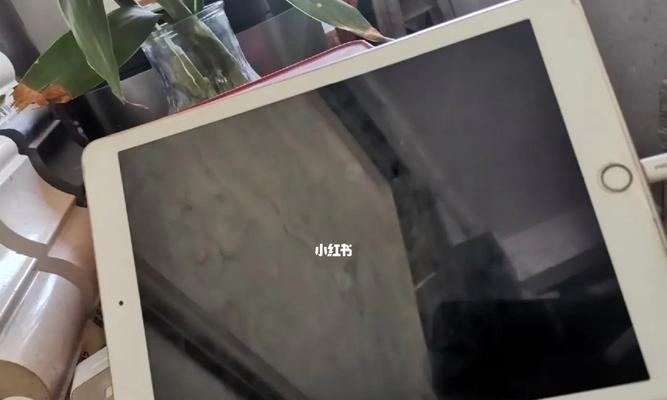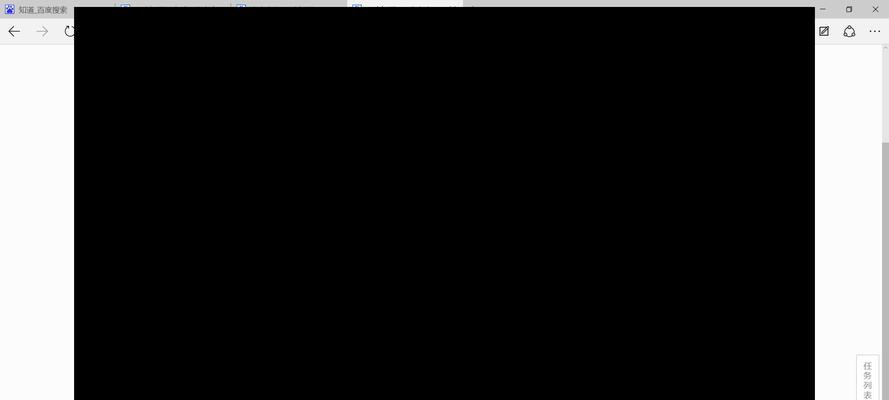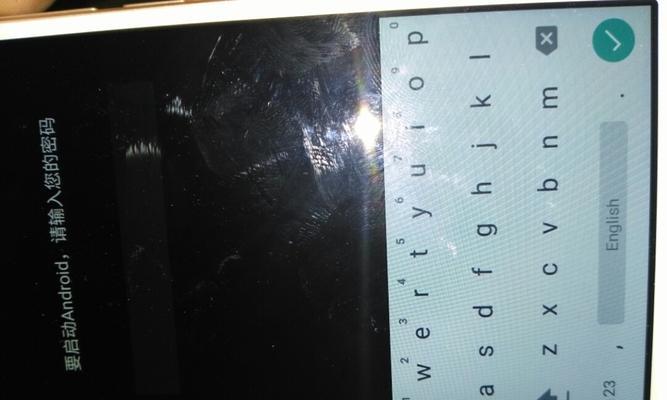电脑黑屏问题是很多电脑用户常常遇到的一个令人头疼的问题。当我们开机后却只能看到一片漆黑,无法进行任何操作,不禁让人焦虑不安。但不用担心,本文将为你介绍一些常见的解决方法,帮助你轻松解决开机后的黑屏问题,让你的电脑重新焕发活力。
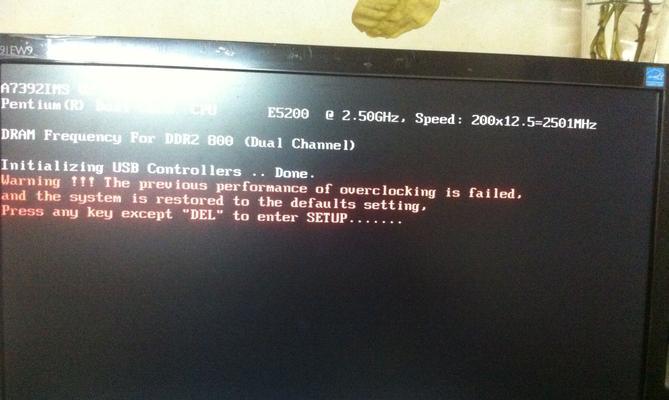
检查显示器连接线是否松动或损坏
如果电脑开机后出现黑屏问题,首先要检查显示器连接线是否松动或损坏。插拔一下连接线,确保其连接紧密可靠。同时,也要检查连接线是否存在明显的物理损坏,如损坏的接口或破损的线缆。如果发现有问题,可以更换连接线或修复损坏部分。
确认显示器是否处于正常工作状态
有时候,黑屏问题可能是由于显示器本身的故障导致的。你可以尝试将显示器连接到其他电脑上,看看是否正常工作。如果在其他电脑上也出现黑屏问题,那么很可能是显示器出了故障,需要维修或更换。
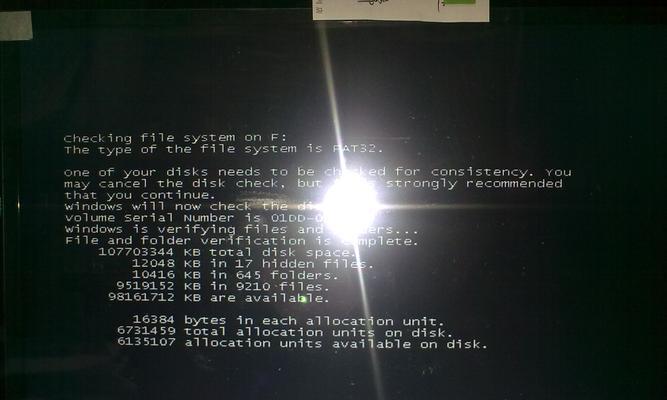
检查电脑硬件是否故障
如果连接线和显示器都没有问题,那么可能是电脑硬件出现故障导致的黑屏。你可以尝试打开电脑主机,检查内部硬件是否正常运行,如CPU、内存条、显卡等。如果发现有异常,可以尝试重新插拔这些硬件或者将它们更换一块来排除故障。
检查电脑是否遭受病毒感染
有时候,黑屏问题可能是由于电脑遭受了病毒感染导致的。你可以使用杀毒软件对电脑进行全面扫描,清除潜在的病毒和恶意软件。同时,也要确保你的操作系统和杀毒软件都是最新版本,以提高电脑的安全性。
尝试使用安全模式启动电脑
如果经过以上步骤仍然无法解决问题,你可以尝试使用安全模式启动电脑。在安全模式下,系统只加载最基本的驱动程序和服务,可以帮助你排除软件冲突或驱动程序问题。在安全模式下启动电脑后,你可以尝试修复或卸载可能导致黑屏问题的程序或驱动。
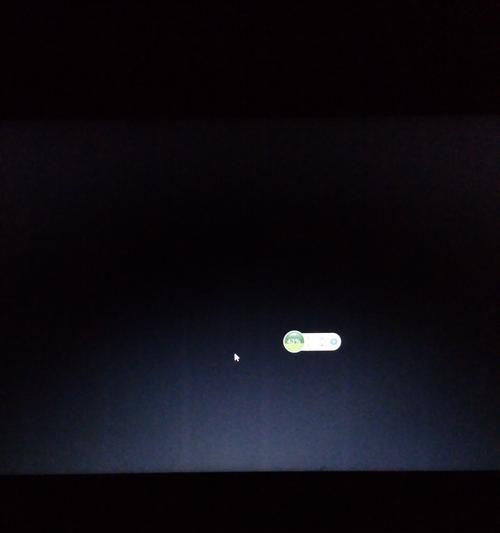
更新显卡驱动程序
显卡驱动程序是控制显示器显示图像的关键组件。如果驱动程序过时或不兼容,就有可能导致黑屏问题。你可以访问显卡厂商的官方网站,下载最新的显卡驱动程序,并进行安装。这样可以确保显卡驱动程序与操作系统兼容,并能正常工作。
重置BIOS设置
BIOS是电脑的基本输入输出系统,控制着电脑硬件的初始化和配置。有时候,错误的BIOS设置也会导致黑屏问题的出现。你可以尝试通过重置BIOS设置来解决问题。具体的操作方法可以参考电脑主板的说明手册或者在互联网上查找相关教程。
修复操作系统问题
操作系统问题也是导致电脑黑屏的常见原因之一。你可以尝试使用操作系统安装盘进行修复操作。插入操作系统安装盘后,选择修复选项,然后按照提示进行操作。修复操作过程中,可能需要输入管理员密码或选择要修复的问题。修复完成后,重新启动电脑,看是否能够解决黑屏问题。
检查电源供应是否正常
电脑黑屏问题还有可能是由于电源供应不足或故障引起的。你可以尝试使用另一个可靠的电源供应来代替原有的电源,看是否能够解决问题。同时,也要检查电源线是否正常连接,确保没有松动或损坏。
清理电脑内部灰尘
长时间使用后,电脑内部容易积累大量的灰尘,导致散热不畅,进而引发各种故障,包括黑屏问题。你可以拆开电脑主机,用吹风机或者专业的气体除尘器清理内部的灰尘。注意在清理过程中要避免静电和物理损坏。
检查电脑显示设置
有时候,黑屏问题可能是由于错误的显示设置导致的。你可以尝试按下"Win+P"组合键来切换显示模式,例如将显示器设置为"扩展"或"克隆"模式。如果屏幕上出现图像,则说明显示设置有误,需要进行调整。
检查操作系统更新
操作系统更新通常包含了一些修复错误和优化性能的补丁。你可以尝试检查系统是否有更新可用,并进行更新。安装最新的操作系统补丁和更新可以帮助解决一些已知的问题,有可能也能解决黑屏问题。
运行系统还原
如果之前的操作都无法解决黑屏问题,你可以尝试运行系统还原。系统还原可以将电脑恢复到之前正常工作的状态,撤销一些可能导致黑屏的更改。你可以选择一个合适的还原点并进行操作,但要注意执行还原操作后,可能会导致一些软件和文件的丢失,所以请提前备份重要数据。
寻求专业技术支持
如果经过以上步骤仍然无法解决黑屏问题,那么可能是电脑硬件出现了更严重的故障。这时候,建议寻求专业的技术支持。可以联系电脑品牌售后服务中心或专业的电脑维修人员,让他们帮助你解决问题。
开机后遇到电脑屏幕黑屏问题会给我们的工作和生活带来很大的困扰。但是通过以上的解决方法,我们可以轻松地解决这个问题。不管是检查连接线还是修复操作系统,都需要我们耐心细致地进行排查。希望本文提供的方法对你解决电脑黑屏问题有所帮助,让你的电脑重新焕发活力。